Cara Mengatasi Flashdisk Tidak Terbaca – Flashdisk merupakan sebuah barang mini yang di zaman sekarang ini menjadi kewajiban untuk memilikinya karena sangat amat membantu.
Flashdisk dapat membantu kamu dalam menyimpan berbagai macam file seperti gambar, dokumen, lagu, dan masih banyak lagi lainnya, Flashdisk juga memiliki ukuran yang kecil sehingga dapat kamu taruh dimanapun dan dibawah kemanapun dengan cukup mudah.
Namun kita akan kesulitan apabila Flashdisk tersebut tidak bisa lagi digunakan seperti tidak terbaca, tidak berfungsi dan seringnya terputus.
Baca juga : Cara Mengatasi Baterai Laptop Tidak Mengisi
Berikut ini 7 Cara Mengatasi Flashdisk Tidak Terbaca
1. Cek Flashdisk Rusak atau Tidak

Cara mengatasi Flashdisk tidak terbaca yang pertama adalah mengecek FD tersebut sudah rusak atau belum, karena jika sudah rusak mau dibetulkan seperti apapun tidak akan berfungsi lagi dan kamu wajib menggantinya dengan Flashdisk yang baru.
Cara mengeceknya adalah dengan cara mencolokkan Flsahdisk tersebut ke port USB yang lain yang ada di Laptop atau Komputer kamu, atau juga kamu bisa mencobanya ke perangkat teman kamu karena mungkin bisa saja USB Port yang ada di perangkat kamu sudah rursak.
Jika sudah mencoba kedua cara tersebut dan tidak terbaca sama sekali maka bisa disimpulkan bahwa Flashdisk yang kamu punya sudah rusak dan tidak bisa terpakai lagi.
2. Cek Port USB di Laptop atau Komputer

USB port menjadi bagian penting pada setiap perangkat seperti laptop atau komputer yang berguna untuk memasukkan perangkat luar seperti Flashdisk, kabel data, mouse, keyboard, dan lain sebagainya.
Salah satu penyebab Flashdisk yang tidak bisa terbaca oleh perangkat adalah USB Port pada perangkat tersebut telah rusak yang membuatnya tidak bisa membaca perangkat dari luar.
Untuk itu kamu bisa mengeceknya terlebih dahulu dengan menggunakan perangkat lain yang menggunakan USB seperti kabel data, mouse, keyboard dengan mencolokannya ke USB tersebut dan apabila perangkat lain tersebut tidak terbaca juga maka bisa dipastikan bahwa USB Port tersebut telah rusak atau bermasalah.
Baca juga : Cara Mengatasi Laptop Lemot
3. Cara Mengatasi Flashdisk Tidak Terbaca dengan Device Manager
Terkadang yang menyebabkan tidak terbacanya Flashdisk adalah belum di update nya driver yang ada didalam komputer atau laptop kamu yang akan menyebabkan semakin lamanya tipe yang ada di perangkat.
Selain itu dengan cara mengunistall flashdisk tersebut melalui Device Manager maka bisa merestart kondisi yang ada yang membuatnya dapat berfungsi dengan normal kembali, berikut ini caranya :
- Langkah pertama klik tombol Search lalu ketikkan Device Manager.
- Kemudian buka aplikasi tersebut.
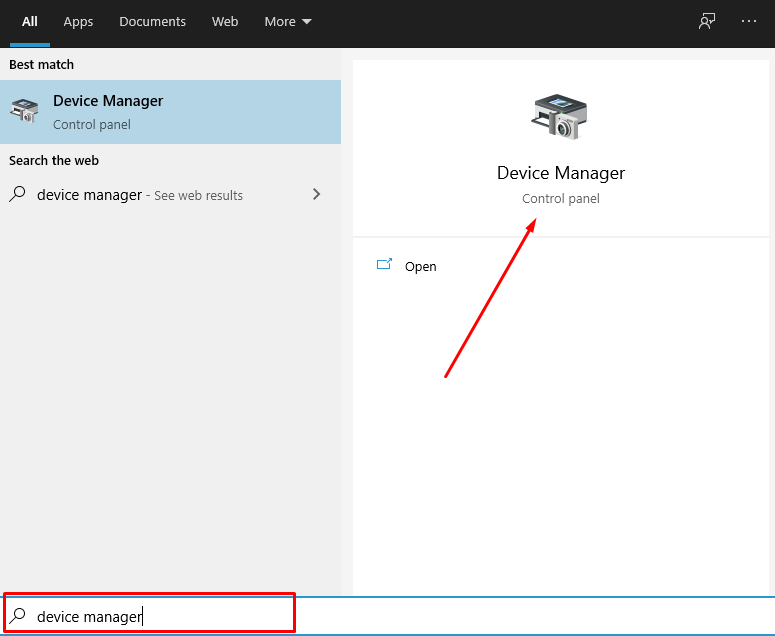
- Setelah aplikasi Device Manager tersebut terbuka, klik pada tanda panah di samping Disk drivers.
- Cari driver yang mengandung kata-kata Flashdisk, biasanya driver ini akan muncul ketika Flashdisk dicolokkan ke Port USB.
- Kemudian klik kanan pada driver tersebut pilih pada menu Unistall.

- Setelah berhasil terunistall maka langkah selanjutnya adalah klik pada Scan for hardware changes untuk mengupdate perubahan pada device manager.

- Langkah terakhir adalah restart perangkat yang sedang kamu gunakan tersebut.
4. Cek Kondisi Flashdisk
Dengan mengecek kondisi Flashdisk maka komputer atau laptop kamu akan menscannya dan mencari apa yang rusak atau salah pada Flashdisk tersebut dan langsung memperbaikinya, fitur ini memang sudah disediakan sebelumnya oleh Windows.
Terkadang yang menyebabkan Flashdisk rusak adalah dengan terkenanya virus di Flashdisk tersebut, berikut ini cara mengecek kondisi dari Flashdisk :
- Cara pertama buka File Explorer yang ada di Laptop atau Komputer kamu.
- Setelah itu klik kanan pada Flashdisk kamu dan pilih pada bagian Properties.

- Setelah terbuka menu Properties dari Flashdisk kamu, maka pilih pada bagian Tools.
- Selajutnya pada Error checking klik pada bagian tombol Check.

- Bagian terakhir klik pada Scan and repair drive.

- Apabila telah selesai kamu bisa mencoba Flashdisk tersebut kembali.
Baca juga : Cara Melihat Tipe Laptop
5. Format Flashdisk Menggunakan Disk Management
Dengan menggunakan Disk Management kamu bisa melihat penyimpanan flashdisk kamu masih berfungsi ataukah tidak, cara mengeceknya pun bisa dibilang cukup lah mudah dan cepat. Berikut ini caranya :
- Colokkan Flashdisk ke Laptop atau Komputer kamu
- Kamu bisa menuju ke Start yang ada di pojok kanan bawah, lalu klik kanan dan pilih Disk Management.

- Setelah Disk Management terbuka langkah selanjutnya cari posisi Flashdisk kamu di Volume.
- Apabila telah ketemu kamu bisa klik kanan, lalu pilih Format.

- Setelah memilih menu Format tersebut maka akan ditunjukan sebuah peringatan dan kamu bisa memilih pada bagian Yes.
- Dan jika sudah Flashdisk kamu sudah berhasil terformat dan silahkan di coba lagi.
6. Format Menggunakan CMD
Sudah mencoba beberapa cara diatas namun tidak berhasil juga ?, kamu bisa mencoba cara ini untuk mengatasi Flashdisk kamu yang tidak bisa terbaca dengan cara melakukan format menggunakan aplikasi yang bernama CMD atau Command Prompt.
Melakukan penghapusan data secara menyeluruh atau bisa disebut dengan sebutan format adalah suatu hal yang cukup mudah, dan di CMD pun sangat lah mudah, berikut ini caranya :
- Colokkan Flashdik terlebih dahulu di Port USB yang ada di perangkat kamu.
- Kemudian buka aplikasi CMD dengan cara mencarinya menggunakan Search, atau bisa menggunakan menu Run kemudian ketikkan CMD.
- Setelah terbuka maka kamu bisa mengetikkan FORMAT G/FS:FAT. Huruf G yang ada di kode tersebut merupakan posisi Flashdisk yang memang berada di disk G, kamu bisa mengeceknya di File Explorer terlebih dahulu, terkadang ada di D,E, F dan sebagainya.

- Setelah mengetikkan kode tersebut maka kamu bisa menekan Enter pada keyboard untuk mengeksekusinya.
7. Update Windows
Update Windows merupakan hal yang bisa dibilang cukup penting karena akan membantu sistem yang ada di komputer ataupun laptop kamu menjadi update dan paling baru.
Jika lama tidak di update maka bisa membuat sistem menjadi usang dan membuatnya tidak bisa membaca beragam hal yang di colokkan ke dalam perangkat seperti Flashdisk dan sebagainya. Berikut ini cara update Windows :
- Masuk ke menu Setting. Kamu bisa masuk menggunakan menu Search lalu mengetikkan Setting atau bisa menggunakan tombol kombinasi Windows Keys + I.
- Setelah menu Settings terbuka maka pilih pada bagian Update & Security.

- Di tampilan Update Windows klik pada bagian Check for updates, dia akan melihat apakah ada update jika ada akan otomatis mengupdatenya.
- Tunggu hingga selesai dan coba kembali Flashdisk yang sebelumnya tidak bisa digunakan.
Dengan mencoba cara-cara di atas diharapkan mengatasi Flashdisk kamu yang tidak terbaca menjadi bisa terbaca lagi yang dapat digunakan seperti sebelumnya, jika kamu tertarik dengan artikel lainnya bisa mengunjungi kabelkusutblog.com.



